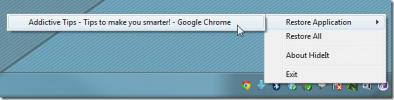Definujte parametre a prepínače pre aplikácie CLI z kontextovej ponuky systému Windows
Väčšina správcov systémov a sietí používa príkazový riadok na spustenie príkazového riadka systému a tretích strán Aplikácie rozhrania s preddefinovanými alebo vlastnými parametrami na prispôsobenie prevádzky systému aplikácie. Ak však chcete použiť príkazový riadok, musíte ho otvoriť manuálne, prejdite na umiestnenie aplikácie a spustite ho s požadovanými prepínačmi. Ak často používate príkazový riadok na spúšťanie aplikácií a skriptov s rôznymi parametrami, potom Spustiť s parametrami vám môže pomôcť rýchlo spustiť ľubovoľnú aplikáciu s vami definovanými vlastnými parametrami. V podstate ide o rozšírenie kontextového menu kliknutím pravým tlačidlom myši pre Prieskumníka Windows, ktoré vám umožňuje zadávať parametre pre vybranú aplikáciu; Všetko, čo potrebujete, je kliknúť pravým tlačidlom myši na aplikáciu, v kontextovej ponuke vyberte možnosť Spustiť s parametrom, zadajte parametre a stlačte tlačidlo OK, aby ste prispôsobili spúšťanie aplikácie alebo funkčné správanie. Pokračujte v čítaní a získajte viac informácií o funkcii Run With Parameters.
Spustenie s parametrami môže byť užitočné v situáciách, keď musíte na spustenie aplikácie alebo spustenie skriptu použiť príkazový riadok. Napríklad na vytvorenie bezdrôtového ad hoc internetového pripojenia v systéme Windows 8 (pozrite si našu stránku podrobný sprievodca), musíte manuálne nastaviť a spustiť a hostovaná sieť z príkazového riadka. Bezdrôtové pripojenie ad hoc môžete nakonfigurovať pomocou netsh príkaz, ale táto metóda vyžaduje, aby ste na definovanie parametrov použili pomocný program Windows CMD. Ak používate Spustiť s parametrami, môže sa rýchlo vytvoriť pomocou niekoľkých kliknutí.
Počas inštalácie nezabudnite zrušiť inštaláciu rôznych panelov s nástrojmi, aby ste zabránili inštalácii nežiaduceho softvéru.

Po inštalácii kliknite pravým tlačidlom myši na aplikáciu, ktorú chcete spustiť, s určitými parametrami a vyberte položku Spustiť s parametrami z kontextovej ponuky. Zobrazí sa hlavné rozhranie aplikácie, ktoré vám umožní nastaviť vlastné parametre na spustenie súboru alebo programu.

Teraz zadajte požadované parametre a kliknite na OK. Ak vybraná aplikácia vyžaduje oprávnenia správcu, pred kliknutím na tlačidlo OK môžete vybrať možnosť Spustiť ako správca. K dispozícii je tiež možnosť spustiť program v skrytom stave výberom Skrytý z hlavného rozhrania.

Spustiť s parametrami pracuje na 32-bitovej aj 64-bitovej verzii systému Windows XP, Windows Vista, Windows 7 a Windows 8.
Stiahnite si Run With Parameters
Vyhľadanie
Posledné Príspevky
Zadarmo stierač súborov: Natrvalo odstráňte súbory z pracovnej plochy alebo z kontextového menu
Väčšina z vás pravdepodobne vie, že Odpadkový kôš na pracovnej ploc...
HideIt je najjednoduchší spôsob, ako minimalizovať aplikáciu do systémovej lišty Windows 7
Systém Windows 7 bráni používateľovi zaplniť panel úloh, pretože hr...
Zadarmo skenovanie počítača pomocou bezpečnostného skenera spoločnosti Microsoft
Windows Live OneCare Scanner spoločnosti Microsoft je už dlho vynik...